Tích hợp tác nhân tích hợp với EDR / NDR (KATA)
Để tích hợp với EDR / NDR (KATA), bạn phải thêm thành phần liên quan: Endpoint Detection and Response (KATA) hoặc Network Detection and Response (KATA). Bạn có thể chọn các thành phần tích hợp với EDR / NDR (KATA) khi cài đặt hoặc nâng cấp ứng dụng, cũng như sử dụng tác vụ Thay đổi thành phần ứng dụng.
Các thành phần EDR Optimum, EDR Expert và EDR (KATA) không tương thích với nhau.
Để sử dụng EDR / NDR (KATA), cần đáp ứng các điều kiện sau:
- EDR (KATA): Kaspersky Anti Targeted Attack Platform phiên bản 5.0 trở lên.
- NDR (KATA): Kaspersky Anti Targeted Attack Platform phiên bản 7.0 trở lên.
- EDR (KATA): Kaspersky Endpoint Security cho Windows 12.1 trở lên. Để biết thêm chi tiết về khả năng tương thích của KATA với các phiên bản khác nhau của Kaspersky Endpoint Security, hãy tham khảo Trợ giúp của Kaspersky Anti Targeted Attack Platform.
- NDR (KATA): Kaspersky Endpoint Security cho Windows 12.7 trở lên.
- Kaspersky Security Center phiên bản 14.2 trở lên. Không thể kích hoạt chức năng tích hợp EDR / NDR (KATA) trong các phiên bản trước của Kaspersky Security Center.
- Ứng dụng được kích hoạt và chức năng được giấy phép hỗ trợ.
- Các thành phần Endpoint Detection and Response (KATA) và Network Detection and Response (KATA) được bật.
- Các thành phần ứng dụng đảm bảo hoạt động của EDR / NDR (KATA) được bật và hoạt động. Các thành phần sau đảm bảo hoạt động của EDR / NDR (KATA):
Tích hợp với thành phần Endpoint Detection and Response (KATA) liên quan tới các bước sau:
- Cài đặt các thành phần Endpoint Detection and Response (KATA) và Network Detection and Response (KATA)
Bạn có thể chọn các thành phần EDR (KATA) và NDR (KATA) trong quá trình cài đặt hoặc nâng cấp, cũng như sử dụng tác vụ Thay đổi thành phần ứng dụng.
Bạn phải khởi động lại máy tính của mình để hoàn tất việc nâng cấp ứng dụng với các thành phần mới.
- Kích hoạt Endpoint Detection and Response (KATA) và Network Detection and Response (KATA)
Bạn cần mua một giấy phép riêng cho EDR (KATA) và NDR (KATA) (ví dụ: Phần bổ trợ Kaspersky Endpoint Detection and Response (KATA)).
Chức năng này sẽ khả dụng sau khi thêm khóa riêng hỗ trợ chức năng EDR (KATA) và NDR (KATA). Kết quả là nhiều khóa được thêm trên máy tính: một khóa dành cho Kaspersky Endpoint Security và một khóa dành cho Kaspersky Endpoint Detection and Response (KATA) và Network Detection and Response (KATA).
Cấp giấy phép cho chức năng EDR (KATA) và NDR (KATA) độc lập cũng giống như cấp giấy phép cho Kaspersky Endpoint Security.
Đảm bảo rằng cả chức năng EDR (KATA) và NDR (KATA) được gộp trong giấy phép và đang chạy trong giao diện cục bộ của ứng dụng.
- Kết nối với Central Node
Kaspersky Anti Targeted Attack Platform yêu cầu thiết lập kết nối được tin tưởng giữa Kaspersky Endpoint Security và thành phần Central Node. Để cấu hình kết nối được tin tưởng, bạn phải sử dụng chứng chỉ TLS. Bạn có thể lấy chứng chỉ TLS trong bảng điều khiển Kaspersky Anti Targeted Attack Platform (xem hướng dẫn trong Trợ giúp của Kaspersky Anti Targeted Attack Platform). Sau đó, bạn phải thêm chứng chỉ TLS vào Kaspersky Endpoint Security (xem hướng dẫn bên dưới).
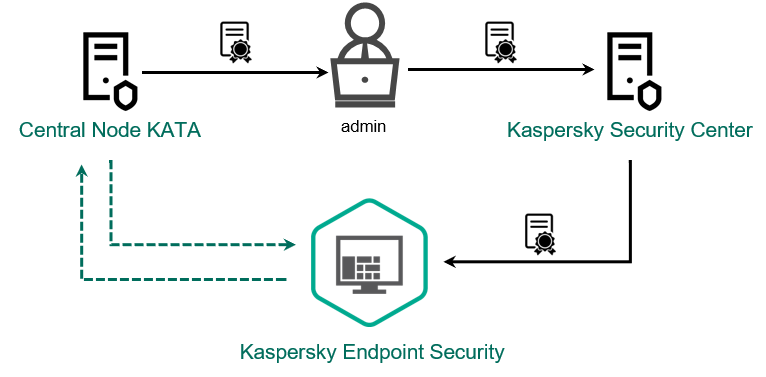
Thêm chứng chỉ TLS vào Kaspersky Endpoint Security
Theo mặc định, Kaspersky Endpoint Security chỉ kiểm tra chứng chỉ TLS của Central Node. Để cho kết nối bảo mật hơn, bạn có thể kích hoạt thêm xác minh máy tính trên Central Node (xác thực hai chiều). Để bật cơ chế xác minh này, bạn phải bật xác thực hai chiều trong thiết lập của Central Node và Kaspersky Endpoint Security. Để sử dụng xác thực hai chiều, bạn cũng sẽ cần một bộ chứa mã hóa. Một bộ chứa mã hóa là kho lưu trữ PFX có chứng chỉ và khóa riêng. Bạn có thể nhận một bộ chứa mã hóa trong bảng điều khiển Kaspersky Anti Targeted Attack Platform (xem hướng dẫn trong Trợ giúp của Kaspersky Anti Targeted Attack Platform).
Bạn cũng có thể thêm chứng chỉ TLS theo cách cục bộ bằng cách sử dụng dòng lệnh.
Kết quả là máy tính được thêm vào bảng điều khiển Kaspersky Anti Targeted Attack Platform. Kiểm tra trạng thái hoạt động của các thành phần bằng cách xem Report on status of application components. Bạn cũng có thể xem trạng thái hoạt động của các thành phần trong mục báo cáo trong giao diện cục bộ của Kaspersky Endpoint Security. Thành phần Endpoint Detection and Response (KATA) và Network Detection and Response (KATA) sẽ được thêm vào danh sách các thành phần của Kaspersky Endpoint Security.
Kể từ Kaspersky Endpoint Security 12.6 cho Windows, bạn có thể giám sát trạng thái của thành phần EDR (KATA) trong Bảng điều khiển quản trị Kaspersky Security Center (MMC). Trạng thái hiện tại của thành phần được hiển thị trong thuộc tính máy tính trong cột Endpoint Sensor status (Running, Starting, Stopped, Paused, Failed, Unknown). Bảng điều khiển web không hiển thị trạng thái của Cảm biến điểm cuối.